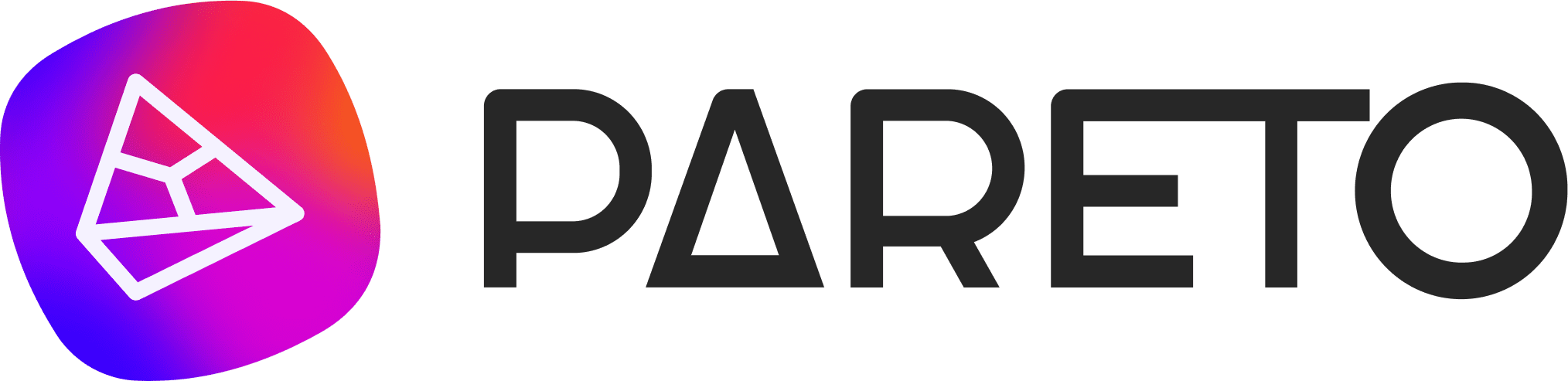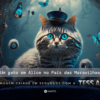Con el panel de control avanzado de Pareto Ads, puede gestionar el rendimiento y los principales KPI de sus canales de medios vinculados a la plataforma. Elija el nivel más adecuado para sus análisis, ya sea a nivel de cuenta, con datos relativos a Google o Facebook, o a nivel de empresa, con datos agregados.
Pero primero, si todavía no entiendes muy bien cómo funciona nuestro sistema de jerarquías, sólo tienes que ir al artículo que explica el Sistema de Jerarquías de Pareto.io. O, si aún no estás familiarizado con los primeros pasos del Dashboard, puedes empezar con este artículo aquí, y luego leer este otro.
Personalización de gráficos
Para empezar, vamos a entender cómo funcionan las opciones de personalización de nuestro gráfico a través de la campaña y el selector de iconos.

Seleccionar algunos elementos nos permite supervisar el rendimiento de una o varias campañas y audiencias específicas de forma aislada. Para ello, basta con seleccionar los que deseemos y seguir analizando.
También podemos modificar nuestra visualización del gráfico con los iconos que hay debajo de este selector. De izquierda a derecha conoceremos los 9 iconos:
#1 Acercar (+) el gráfico
Imagina que has seleccionado un periodo de un año y te ha llamado la atención algún comportamiento del gráfico, pero no estás seguro de en qué periodo se ha producido. Simplemente haz clic en el icono y "corta" el gráfico a este periodo.

#2 Deshacer zoom
En la misma situación, tras identificar las fechas y poder analizar el comportamiento, pulsas sobre el segundo icono y sigue deshaciendo el Zoom asignado.

#3 Datos del Grupo a lo largo del tiempo
Obtenga una visión general de los datos acumulados cada día y de la evolución de la cuenta en el plazo seleccionado.

#4 Obtener los datos en formato de tabla
¿Quieres utilizar los datos en otra hoja de cálculo? Con este icono podemos copiar los datos y exportarlos para su uso posterior.

#5 Datos en formato de área (figura)
Cambiar a una vista de área/figura de las curvas del gráfico.

#6 Visualizar las curvas en formato columna
¿Prefieres analizar como un gráfico de barras? Este icono le permitirá analizar las métricas en columnas, e incluso podrá apilarlas combinándolas con el icono #7.

#7 Datos apilados
Obtenga una vista superpuesta de los datos, para que pueda analizar la distribución resumida de los datos de las métricas seleccionadas.

(Arriba está la vista por Tipo de Campaña en Segmentos)
#8 Visualización estándar
Si ha realizado algún cambio y desea volver a la vista de gráfico estándar, sólo tiene que seleccionar este icono.

#9 Descargar el gráfico
No te preocupes por las impresiones, este icono descarga el gráfico en PGN y puedes utilizarlo para componer tus presentaciones.

Añadir métricas avanzadas
El seguimiento de lo que la cuenta puede aportar en términos de resultados estimados, desde el presupuesto hasta las conversiones y los ingresos, es también una parte estratégica de la cuenta. Por eso, además de las métricas básicas que podemos añadir a la tabla del Cuadro de mandos, podemos hacer un seguimiento de las proyecciones de costes, clics, conversiones e ingresos. Basta con pulsar el interruptor "Avanzado" y seleccionar las proyecciones que queremos supervisar.

KPI disponibles en grandes cifras
Nuestros Grandes Números proporcionan métricas consolidadas para cuentas vinculadas, ya sea por separado o en conjunto, así como una comparación con el periodo anterior y/o el año anterior. La fuente de los datos puede variar; los iconos identifican la fuente:
Después de todo, ¿cómo se exportan estos datos desde el Cuadro de mandos?
Sabemos que todas estas personalizaciones son relevantes para elaborar informes y presentaciones, por lo que hoy es posible exportar los datos mediante impresiones, descargar el gráfico y copiar los datos para utilizarlos en hojas de cálculo. Como no tenemos un botón para convertirlo en PDF, puedes pulsar Ctrl+P y, en lugar de imprimir, seleccionar guardarlo como PDF (con, por ejemplo, orientación: horizontal; escala: entre 70% y 80%).